
|
எல்.எக்ஸ்.டி.இ ஓபன் பாக்ஸுக்கு பதிலாக காம்பிஸை உகந்ததாகப் பயன்படுத்தலாம் மற்றும் சில ஆதாரங்களுடன் கண்கவர் முடிவுகளையும் அடையலாம். |
லுபுண்டு நிறுவலில் இருந்து தொடங்கி, நாங்கள் காம்பிஸ், அதன் சார்புகள் மற்றும் நீட்டிப்புகள், ஜிகான்ஃப்-எடிட்டர் மற்றும் மெட்டாசிட்டிக்கான சில சாளர தீம்களை மட்டுமே நிறுவ வேண்டும்.
நாங்கள் விரும்பினால், நாம் கெய்ரோ-டாக் மற்றும் காங்கி ஆகியவற்றை நிறுவலாம், எனவே எங்களுக்கு அதிகமான செயல்பாடுகள் இருக்கும், மேலும் நாங்கள் மிகவும் சிறப்பு தோற்றத்தை தருவோம்.
நாம் பயன்படுத்தலாம் சினாப்டிக் சுட்டிக்காட்டப்பட்ட தொகுப்புகளைக் குறிப்பதன் மூலம் நிறுவலுக்கு விரைவு வடிகட்டி.
ஓப்பன் பாக்ஸுக்கு பதிலாக Compiz ஐ ஏற்ற நாம் file கோப்பை திருத்துகிறோம்/etc/xdg/lxsession/Lubuntu/desktop.conf » நாங்கள் மாறுகிறோம் "விண்டோ_மேனேஜர் = ஓப்பன் பாக்ஸ்-லுபுண்டு" மூலம் "சாளரம்_மேனேஜர் = தொகுத்தல்".
sudo leafpad /etc/xdg/lxsession/Lubuntu/desktop.conf [அமர்வு] # window_manager = openbox-lubuntu window_manager = compiz
நமக்கு தேவையான விருப்பங்களை நாம் தேர்ந்தெடுக்க வேண்டும் Compiz விருப்பங்கள் மேலாளர் எடுத்துக்காட்டாக, சாளர அலங்காரத்தையும், அதன் இயக்கங்கள் தொடர்பான எல்லாவற்றையும் நகர்த்தவும், மறுஅளவாக்குவதற்கும், சாளர அலங்காரம் தோன்றுவதற்கும் நாம் குறிக்க வேண்டும்.
Compiz இல் பயன்படுத்தப்படும் சாளர அலங்காரக்காரர் என்று அழைக்கப்படுகிறார் gtk-window-அலங்கரிப்பான் நீங்கள் மெட்டாசிட்டி கருப்பொருள்களைப் பயன்படுத்தலாம்.
நாம் கட்டளையை இயக்க முடியும் 'gtk-window-decorator -metacity-theme "Bluebird" –ரெப்ளேஸ்' இருப்பினும் அதைப் பயன்படுத்தி வரைகலை பயன்முறையிலும் மாற்றலாம் 'gconf-editor'.
பார்க்க முடியும் என "சாவி" அது உள்ளே உள்ளது / பயன்பாடுகள் / மெட்டாசிட்டி / பொது / தீம். எங்கள் தேர்ந்தெடுக்கப்பட்ட கருப்பொருளின் பெயருடன் நீங்கள் அதைத் திருத்த வேண்டும்.
விண்டோஸ் தீம் நிறுவ நாம் செல்லலாம் gnome.look.org நாங்கள் விரும்பும் மெட்டாசிட்டிக்கு ஒன்றைப் பதிவிறக்கவும்.
நீங்கள் அதை அவிழ்த்து உருவாக்கப்பட்ட கோப்புறையை உள்ளே நகலெடுக்க வேண்டும் / usr / share / தீம்கள் ரூட்டாக அல்லது ஒரு கோப்புறையை உருவாக்கவும் ~ / .Themes அதை ஒரு பயனராக தொகுக்கலாம்.
பேனலில் வலது கிளிக் செய்வதன் மூலம் அதை நாம் பூர்த்தி செய்ய விரும்பும் நிலையில் வைக்கலாம் கெய்ரோ-கப்பல்துறை, நான் அதை வைக்க போகிறேன்.

துவக்கியை நாங்கள் நகலெடுக்கிறோம் கெய்ரோ-கப்பல்துறை எங்கள் கோப்புறையில் ~ / .config / autostar தொடக்கத்தில் இயக்க / Usr / share / பயன்பாடுகள்.
இருந்து காங்கி தொடங்கலாம் / etc / xdg / lxsession / Lubuntu / autostart கோப்பைத் திருத்துதல்:
sudo leafpad / etc / lxsession / Lubuntu / autostart lxpanel --profile Lubuntu @xscreensaver -no-splash @ xfce4-power-manager @pcmanfm --desktop --profile lubuntu us / usr / lib / policykit-1-gnome / polkit- gnome-அங்கீகார-முகவர் -1 @conky
உள்ளமைவு கோப்பை நாம் திருத்தலாம் conky எங்கள் தேவைகளுக்கு ஏற்ப, இது எங்கள் வீட்டு அடைவுக்குள் மறைக்கப்பட்ட கோப்பு .கான்கிர்க்.
எங்கள் டெஸ்க்டாப் தானாக பின்னணியை மாற்ற விரும்பினால், நாங்கள் கேட்கலாம் pcmanfm அதனுடன் தொடர்புடைய .desktop துவக்கியை உருவாக்குவதன் மூலம் நீங்கள் அமர்வைத் தொடங்கும் ஒவ்வொரு முறையும் அதைச் செய்யும் ~ / .config / autostart
leafpad ~ / .config / autostart / random-background.desktop [டெஸ்க்டாப் நுழைவு] பதிப்பு = 1.0 பெயர் = சீரற்ற பின்னணி கருத்து = LXDE இல் பின்னணியை தோராயமாக மாற்றவும். Exec = bash -c 'pcmanfm -w "$ (find ~ / Pictures / Wallpapers -type f | shuf -n1)"' -p 5 Terminal = false Type = Application Categories = Utility; ஐகான் = வால்பேப்பர்
நாம் காண்பிக்க விரும்பும் படங்களை பின்னணியாக உருவாக்கப்பட்ட கோப்புறையில் வைப்போம் படங்கள் அழைப்பு வால்பேப்பர்கள், எங்கள் துவக்கி ஒவ்வொரு தொடக்கத்திலும் அங்கு தேட முயற்சிக்கும், மேலும் அவை எண்ணப்பட வேண்டும் ஸ்கிரிப்ட்.
இறுதி முடிவை பின்வரும் வீடியோவில் காணலாம்.
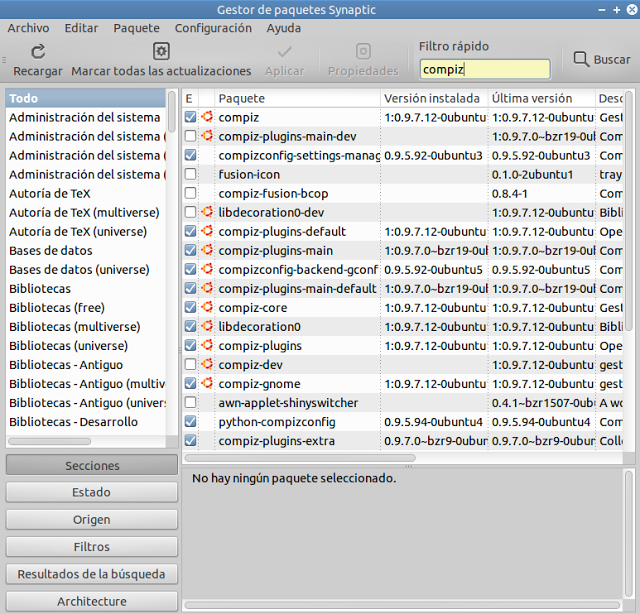
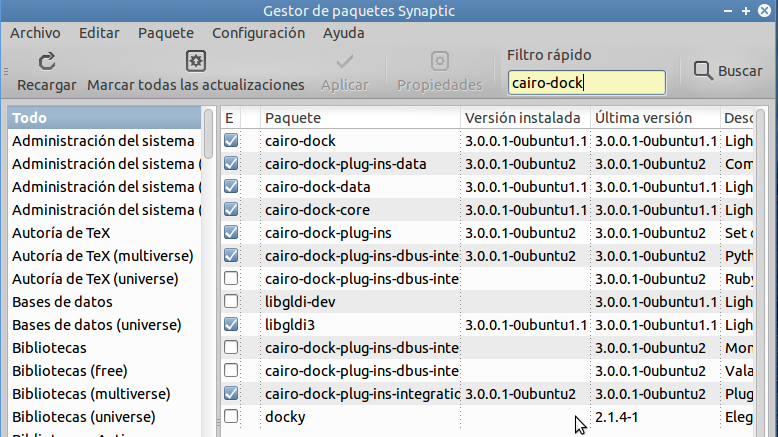
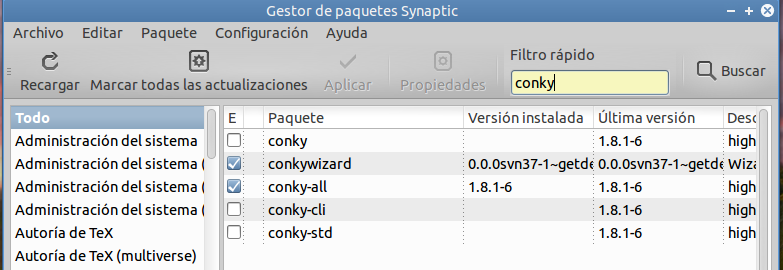
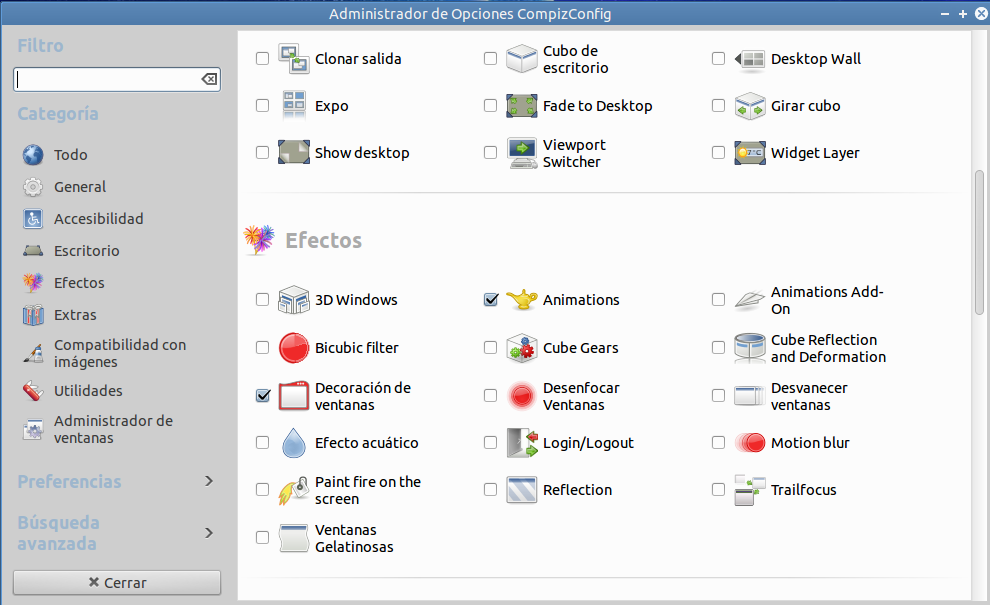
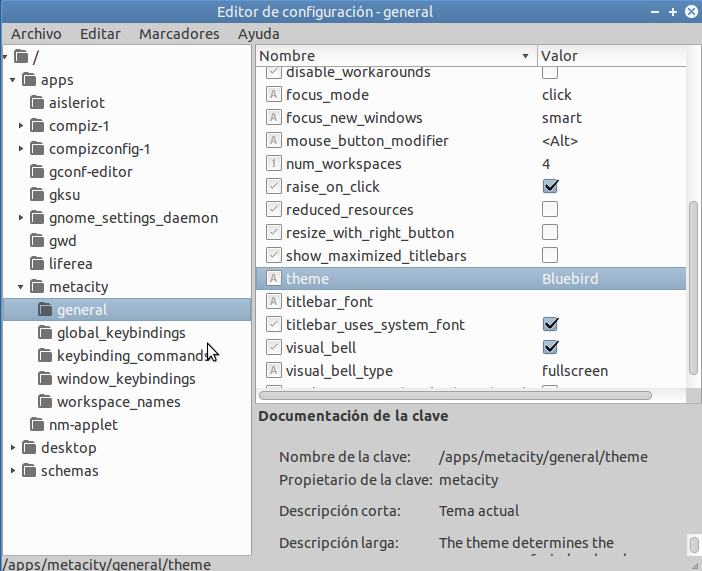
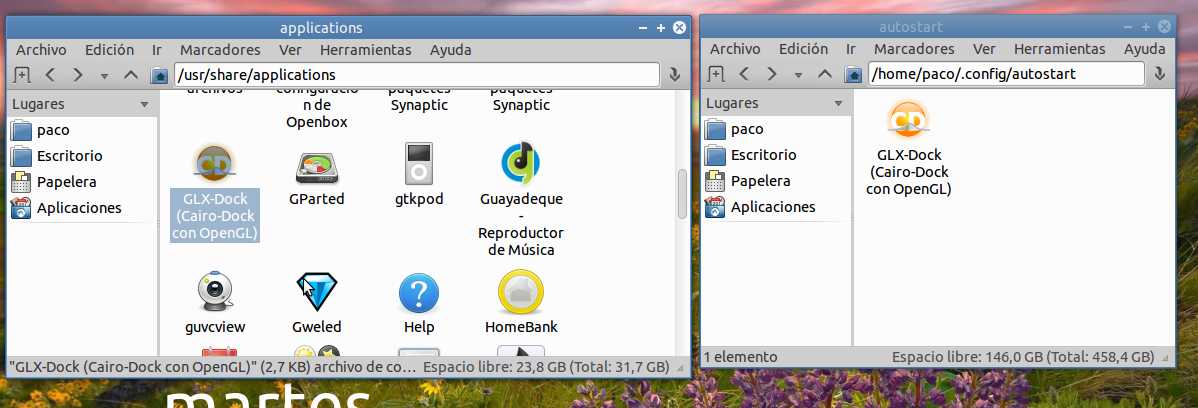
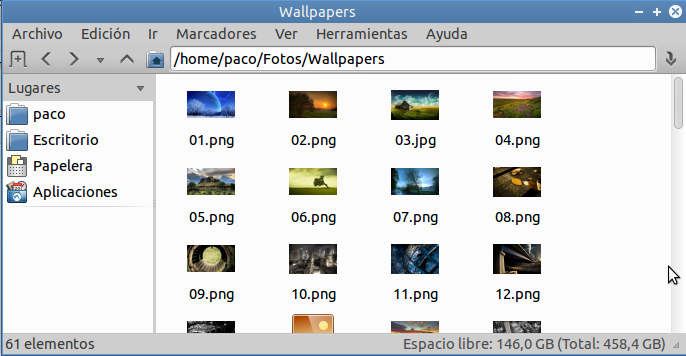
நீங்கள் gtk-recordmydesktop உடன் செய்யலாம்.
இது வேலை செய்ய வேண்டிய நேரம். கிளாசிக் மாற்றத்துடன் நான் க்னோம் 3.8 ஐப் பயன்படுத்துகிறேன், ஆனால் எனக்கு முழுமையாக நம்பிக்கை இல்லை.
நான் அந்த பதிப்பில் சோதிப்பேன், தற்போது எல்.டி.எஸ் பதிப்பைப் பயன்படுத்துகிறேன்.
காம்ப்டன் போன்ற இலகுவான மாற்றுகளும் உள்ளன என்பதை நினைவில் கொள்ளுங்கள் http://usemoslinux.blogspot.com/search/label/compton உங்கள் கட்டுரையில் ஆர்ச்லினக்ஸிற்கான வழியை சுட்டிக்காட்டினார், இங்கே லுபுண்டுக்கு http://lubuntublog.blogspot.com/p/compton.html
இது 13.04 அன்று எனக்கு வேலை செய்யவில்லை. Gconf-editor இல் மெட்டாசிட்டியை என்னால் கண்டுபிடிக்க முடியவில்லை.
அவர்கள் எதை திரையிடுகிறார்கள்?
அருமை…
லுபுண்டுவில் காம்பிஸை எவ்வாறு பயன்படுத்துவது என்பதை நான் எப்போதும் அறிய விரும்பினேன் !!!
மிக்க நன்றி…
இது உங்களுக்கு வேலை செய்யும் போது, அதை எப்படி செய்வது என்பதற்கான உதவிக்குறிப்பை எனக்கு அனுப்புங்கள் என்று முன்கூட்டியே நன்றி கூறுகிறேன்.
புரிந்து கொள்ள எதுவுமில்லை, இது சுவை, அழகியல் மற்றும் உபகரணங்கள், உங்களுக்கு காம்பிஸை வைக்கும் வாய்ப்பு இருந்தால், அதை நீங்கள் விரும்பினால், மேலே, இது குனு / லினக்ஸைப் பயன்படுத்துவது பற்றிய நல்ல விஷயம், நீங்கள் தேர்வு செய்ய சுதந்திரம் உள்ளது.
லுபுண்டு பரிந்துரைப்பது இதுதான், இல்லையா? காம்ப்டனுடன், காம்பிஸை வைக்க வேண்டிய அவசியம் எனக்கு புரியவில்லை, குறிப்பாக ஒன்றுக்கும் மற்றொன்றுக்கும் இடையிலான வள செலவுகளில் உள்ள வேறுபாடு காரணமாக.
ஃபெடோரா 18 இல் முயற்சிப்பேன்